داخل عملاق شبكة فيس بوك تجد العديد من المستخدمين، لا يكف عن مشاركة مختلف مقاطع الفيديو، حيث يمكنك مشاهدة ملفات الفيديو هذه أونلاين
لكن مشاهدة مقطعٍ واحد قد يأخذ وقت تخزينٍ مؤقت، تبعا لسرعة الصبيب لديك والتي قد تفسد عليك متعة مشاهدة الفيديو كاملاً بسرعة ثابتة
ولهذا السبب أنا اليوم هنا بخدعة رائعة جدا، تمكنك من تحميل فيديوهات الفيس بوك بدون الحاجة لتثبيت أي أداة
هذه الطريقة بسيطة وسهلة بكثير مما يمكن أن تتوقع
من الآن إذن، يمكنك تحميل أي فيديو من على فيس بوك، في أي وقت وعبر أي جهاز
ما عليك إذن سوى اتباع الدليل أدناه خطوة خطوة
بأكثر من مليار مُستخدم على فيس بوك ،هناك حوالي الملايين من مقاطع الفيديو التي يتم مشاركتها يوميا على هذه المنصة من قبل المستخدمين
فيس بوك منح حق الوصول لعرض هذه الفيديوهات أون لاين داخل واجهته
لكن في بعض الأحيان قد يعجبنا مقطع ما، فنعاود تكرار مشاهدته مرات ومرات ، إلى القدر الذي نريد تحميله للإحتفاض به داخل أجهزتنا
تابع أيضاً: أفضل 10 مواقع لتحميل ملفات الفيديو عالية الجودة للتعديل عليها ومشاركتها في قناتك مجاناً
الطريقة الأولى : باستعمال
Down Facebook
الخطوة الأولى : في هذه الطريقة، يمكنك تحميل أي فيديو مباشرة على جهازك، عن طريق بعض الإضافة إلى عنوان الفيديو
يمكنك العمل بهذه الطريقة داخل كل متصفح سواءٌ للهواتف أو للكمبيوتر
قم بفتح وتشغيل فيديو الفيس بوك الذي تريد تحميله على جهازك
ثانياً : الآن انقر على عنوان الفيديو داخل المتصفح داخل شريط العناوين
ثم قم بازالة الحرف
‘s‘
من
‘https‘
ثم قم باضافة
“down”
قبل
facebook
كما في المثال
http://www.downfacebook.com/alhackerspage/videos/1079208278760214/
ثالثاً : الآن اضغط على المفتاح
enter
لتُوجّه آلياً إلى صفحة التحميل
هناك انزل إلى أسفل الفيديو، حدد نوعية التحميل ، بالضغط بزر الماوس الأيمن ومن القائمة التي تظهر ،حدد
save as
أو
enregistrer sous
تابع أيضا : أفضل 100 موقع لرفع ومشاركة الفيديو
الطريقة الثانية : باستعمال
SaveFrom
في هذه الطريقة، يمكنك تحميل أي فيديو بنقرة زر من الفيس بوك، عن طريق هذا البرنامج وأيضا من خلال سرفر موقعه الرسمي
بهذه الطريقة سوف تحمل أي فيديومن فيس بوك على جهازك
أو يمكنك ببساطة نسخ ولصق رابط الفيديو داخل موقع
SaveFrom
نفسه
إليك الخطوات
الخطوة الأولى : توجّه إلى
http://en.savefrom.net/
من على مُتصفحك ، هناك سوف ترى العبارة التي تقول أدخل رابط الفيديو
“Just insert a link”
على الصفحة الرئيسية للموقع
الخطوة الثانية : الآن افتح حسابك على فيس بوك وابحث على الفيديو
ثالثاً : حدد الفيديو الذي تريد تحميله ، قم بنسخ رابط الفيديو من التولبار ، ثم ببساطة الصقه في المكان
“Just insert a link”
على الصفحة الرئيسية لموقع
SaveFrom
تابع أيضا : كيف تسجل اعجابك بجميع المشاركات والتعليقات على فيس بوك بنقرة واحدة
رابعاً : انقر فقط على الزر وسوف يتم عرض جودة تحميل الفيديو. يكفي تحديد نوعية الفيديو وسوف يتم بدء التحميل
الطريقة الثالثة : بدون أي أداة
أولا : وقبل كل شيء سجل دخولك على حسابك واختر الفيديو الذي تريد تحميله على جهازك
ثانياً :الآن قم بتشغيل الفيديو، عند تشغيل أي فيديو على الفيس بوك ، يتم تغيير عنوان الفيديو في شريط العناوين، بتغيير رقم الـ
ID
المُعرّف به هذا الفيديو ، في الأخير
ثالثاً : الآن فقط قم بنسخ هذا الرقم من هذا العنوان
رابعا : الآن افتح العنوان
https://x.facebook.com/video/video.php?v=”Video ID”
قم باستبدال
”Video ID”
برقم الـ
ID
للفيديو الذي نسخته
هكذا مثلاً
https://x.facebook.com/video/video.php?v=1173588329322208
خامساً : افتح هذا العنوان على صفحة تبويب جديدة، وسوف يتم بدأ تنزيل الفيديو من خلال برنامج التحميل الخاص بك
تابع أيضا : كيف تكشف عن قائمة الأصدقاء المخفيين لشخصٍ ما على فيس بوك
فيس بوك منح حق الوصول لعرض هذه الفيديوهات أون لاين داخل واجهته
لكن في بعض الأحيان قد يعجبنا مقطع ما، فنعاود تكرار مشاهدته مرات ومرات ، إلى القدر الذي نريد تحميله للإحتفاض به داخل أجهزتنا
تابع أيضاً: أفضل 10 مواقع لتحميل ملفات الفيديو عالية الجودة للتعديل عليها ومشاركتها في قناتك مجاناً
ثلاثة طرق لتحميل أي فيديو على فيس بوك بدون برنامج
الطريقة الأولى : باستعمال
Down Facebook
الخطوة الأولى : في هذه الطريقة، يمكنك تحميل أي فيديو مباشرة على جهازك، عن طريق بعض الإضافة إلى عنوان الفيديو
يمكنك العمل بهذه الطريقة داخل كل متصفح سواءٌ للهواتف أو للكمبيوتر
قم بفتح وتشغيل فيديو الفيس بوك الذي تريد تحميله على جهازك
ثانياً : الآن انقر على عنوان الفيديو داخل المتصفح داخل شريط العناوين
ثم قم بازالة الحرف
‘s‘
من
‘https‘
ثم قم باضافة
“down”
قبل
كما في المثال
http://www.downfacebook.com/alhackerspage/videos/1079208278760214/
ثالثاً : الآن اضغط على المفتاح
enter
لتُوجّه آلياً إلى صفحة التحميل
هناك انزل إلى أسفل الفيديو، حدد نوعية التحميل ، بالضغط بزر الماوس الأيمن ومن القائمة التي تظهر ،حدد
save as
أو
enregistrer sous
تابع أيضا : أفضل 100 موقع لرفع ومشاركة الفيديو
الطريقة الثانية : باستعمال
SaveFrom
في هذه الطريقة، يمكنك تحميل أي فيديو بنقرة زر من الفيس بوك، عن طريق هذا البرنامج وأيضا من خلال سرفر موقعه الرسمي
بهذه الطريقة سوف تحمل أي فيديومن فيس بوك على جهازك
أو يمكنك ببساطة نسخ ولصق رابط الفيديو داخل موقع
SaveFrom
نفسه
إليك الخطوات
الخطوة الأولى : توجّه إلى
http://en.savefrom.net/
من على مُتصفحك ، هناك سوف ترى العبارة التي تقول أدخل رابط الفيديو
“Just insert a link”
على الصفحة الرئيسية للموقع
الخطوة الثانية : الآن افتح حسابك على فيس بوك وابحث على الفيديو
ثالثاً : حدد الفيديو الذي تريد تحميله ، قم بنسخ رابط الفيديو من التولبار ، ثم ببساطة الصقه في المكان
“Just insert a link”
على الصفحة الرئيسية لموقع
SaveFrom
تابع أيضا : كيف تسجل اعجابك بجميع المشاركات والتعليقات على فيس بوك بنقرة واحدة
رابعاً : انقر فقط على الزر وسوف يتم عرض جودة تحميل الفيديو. يكفي تحديد نوعية الفيديو وسوف يتم بدء التحميل
الطريقة الثالثة : بدون أي أداة
أولا : وقبل كل شيء سجل دخولك على حسابك واختر الفيديو الذي تريد تحميله على جهازك
ثانياً :الآن قم بتشغيل الفيديو، عند تشغيل أي فيديو على الفيس بوك ، يتم تغيير عنوان الفيديو في شريط العناوين، بتغيير رقم الـ
ID
المُعرّف به هذا الفيديو ، في الأخير
ثالثاً : الآن فقط قم بنسخ هذا الرقم من هذا العنوان
رابعا : الآن افتح العنوان
https://x.facebook.com/video/video.php?v=”Video ID”
قم باستبدال
”Video ID”
برقم الـ
ID
للفيديو الذي نسخته
هكذا مثلاً
https://x.facebook.com/video/video.php?v=1173588329322208
خامساً : افتح هذا العنوان على صفحة تبويب جديدة، وسوف يتم بدأ تنزيل الفيديو من خلال برنامج التحميل الخاص بك
تابع أيضا : كيف تكشف عن قائمة الأصدقاء المخفيين لشخصٍ ما على فيس بوك







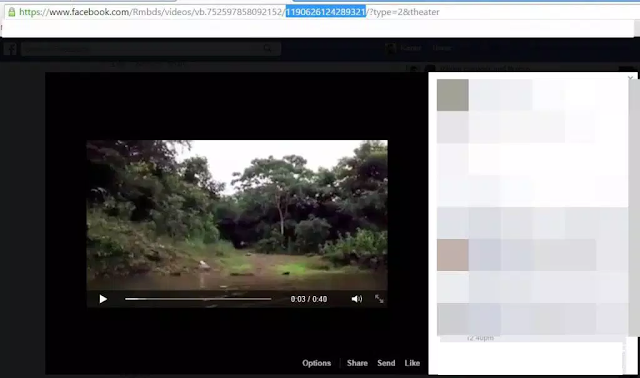
تعليقات
إرسال تعليق